Cara Memperbaiki Stick Fire Tidak Akan Menyambung ke Wi-Fi

- 1427
- 333
- Dale Harris II
Stick Fire TV Amazon bergantung di internet untuk melayani kandungan anda. Sekiranya peranti anda menghadapi masalah menyambung ke rangkaian Wi-Fi, anda tidak akan dapat menonton video, siri, filem, atau kandungan lain di TV anda. Nasib baik, kami mempunyai beberapa cara untuk menyelesaikan masalah anda.
Isu di atas biasanya berlaku apabila peranti atau penghala anda mempunyai gangguan teknikal yang kecil. Anda boleh membetulkan isu -isu ini dengan tweaking beberapa pilihan di sana sini di peranti anda. Inilah cara untuk melakukannya.
Isi kandungan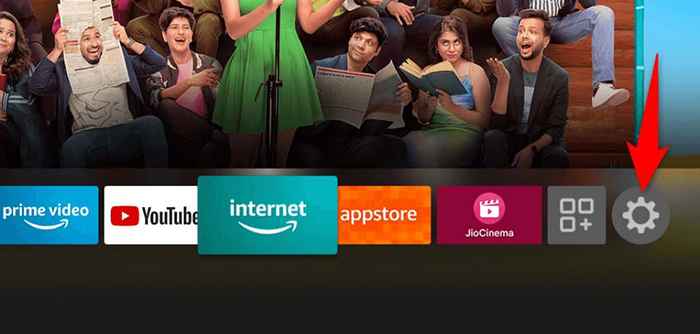
- Pilih Rangkaian di halaman Tetapan.
- Sorot rangkaian Wi-Fi anda dalam senarai dan tekan butang Play/Jeda di Jauh Stick Fire anda.
- Stick TV Fire anda akan memaparkan butiran sambungan internet anda, sama ada anda disambungkan ke Internet atau tidak.
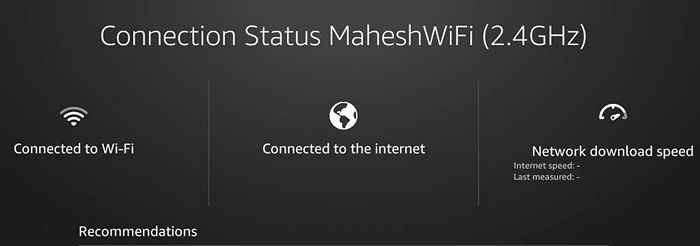
Reboot penghala wi-fi anda
Sekiranya tongkat tv api anda disambungkan ke penghala tetapi bukan internet, penghala anda mengalami masalah sambungan. Dalam kes ini, reboot penghala anda dan lihat apakah itu menyelesaikan masalah.
Salah satu cara untuk memulakan semula kebanyakan router adalah untuk mengakses laman web peranti anda di pelayar web anda, buka tab penyelenggaraan atau serupa, dan pilih mulakan semula penghala.

Sekiranya anda tidak pasti bagaimana untuk melakukannya, hidupkan soket kuasa router anda dimatikan dan kembali. Ini akan memberikan modem anda reboot.
Kemudian, cuba sambungkan tongkat tv api anda ke penghala anda dan lihat apakah ia berfungsi.
Mulakan semula kayu api Amazon anda
Glitches kecil tong api TV anda boleh menyebabkan masalah rangkaian seperti yang anda alami. Walau bagaimanapun, pembetulan cepat kepada hampir semua masalah ini adalah untuk reboot tongkat anda ..
Mulakan semula tongkat anda menutup semua perkhidmatan dan aplikasi yang berjalan dan melancarkan semula semua item tersebut. Ini membantu menyelesaikan banyak masalah kecil.
- Pilih ikon cog di skrin utama TV Fire TV anda.
- Pilih TV Kebakaran Saya dalam Tetapan.
- Pilih mulakan semula dalam menu yang dibuka.
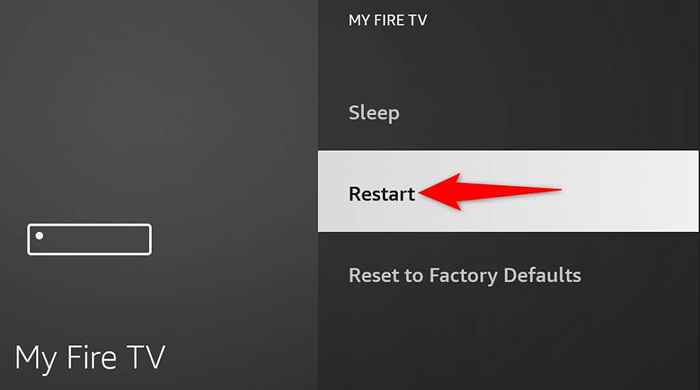
- Pilih mulakan semula dengan arahan untuk mengesahkan pilihan anda.
- Sambungkan tongkat tv api anda ke rangkaian Wi-Fi anda.
Lupakan dan Sukaca Rangkaian Wi-Fi Anda
Apabila anda menghadapi masalah menghubungkan tongkat tv api anda ke rangkaian wi-fi anda, ia patut dikeluarkan dan menambah semula sambungan anda ke senarai rangkaian yang disimpan. Ini membantu peranti anda mewujudkan sambungan segar dengan penghala anda.
Anda memerlukan kata laluan Wi-Fi anda untuk menyambung semula ke rangkaian anda, jadi pastikan itu berguna.
- Buka tetapan di tongkat tv api anda.
- Pilih Rangkaian dalam Tetapan.
- Sorot rangkaian anda pada senarai dan tekan butang menu (tiga baris mendatar) di jauh anda.
- Tekan butang Pilih pada jarak jauh anda untuk melupakan rangkaian.
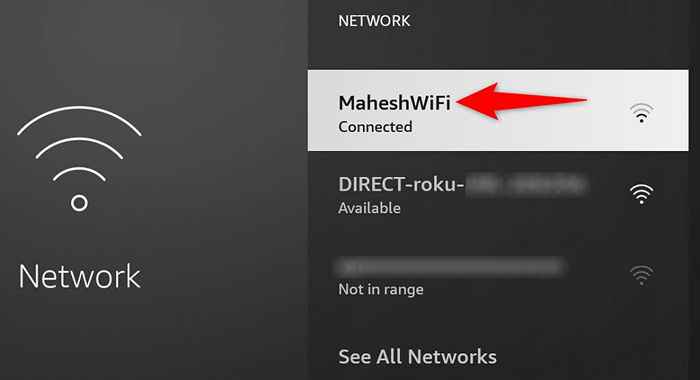
- Setelah mengeluarkan rangkaian, pilih rangkaian anda dalam senarai.
- Masukkan kata laluan rangkaian anda dan pilih Sambungkan.
Wi-Fi anda sekarang harus menyambung ke tongkat tv api anda. Sekiranya itu tidak berlaku, terus membaca.
Sambungkan tongkat TV api ke rangkaian Wi-Fi yang tersembunyi
Sekiranya anda adalah rangkaian Wi-Fi yang tersembunyi (bermakna ia tidak menyiarkan SSID), anda perlu mengikuti prosedur tertentu untuk menyambungkan tongkat TV anda ke rangkaian itu. Ini kerana anda tidak akan menjumpai rangkaian anda dalam senarai biasa.
Pastikan kata laluan rangkaian Wi-Fi anda berguna, seperti yang anda perlukan untuk membuat sambungan.
- Tetapan Akses pada Tongkat TV Api Anda.
- Pilih Rangkaian dalam Tetapan.
- Pilih Sertai Rangkaian Lain.
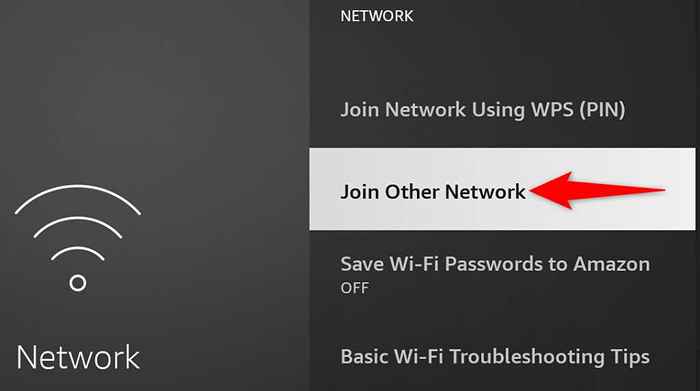
- Taipkan nama tepat rangkaian Wi-Fi anda dan pilih Seterusnya.
- Pilih jenis keselamatan untuk rangkaian wayarles anda.
- Masukkan kata laluan rangkaian anda dan pilih Seterusnya.
- Semak butiran yang dimasukkan, dan jika semuanya kelihatan baik, pilih Sambungkan.
Kemas kini Stick TV Amazon Fire anda
Amazon sering menolak pelbagai kemas kini perisian untuk tongkat kebakaran, jadi anda mempunyai pepijat minimum dan masalah dengan peranti anda. Tongkat anda tidak menyambung ke Wi-Fi mungkin hasil daripada pepijat sistem, yang boleh anda selesaikan dengan mengemas kini versi perisian Stick anda.
Oleh itu, anda perlu memasukkan peranti anda ke Ethernet kerana sambungan Wi-Fi tidak berfungsi untuk dapat memuat turun kemas kini. Apabila anda telah melakukannya, ikuti langkah -langkah ini untuk mendapatkan kemas kini terkini:
- Buka tetapan di tongkat tv api anda.
- Pilih TV Kebakaran Saya dalam Tetapan.
- Pilih.
- Pilih semak kemas kini untuk mencari kemas kini perisian terkini.
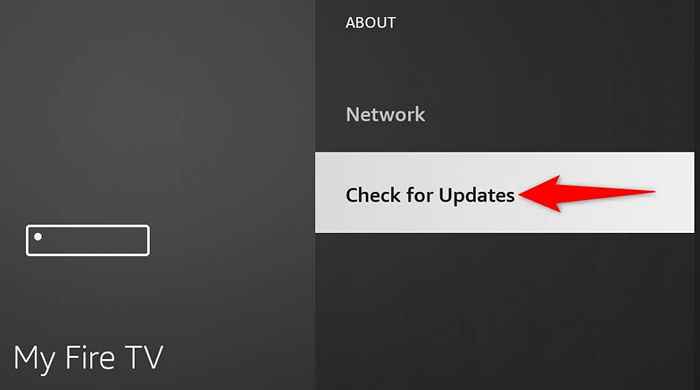
- Pilih Kemas Kini Pasang untuk Mula Memasang Kemas Kini.
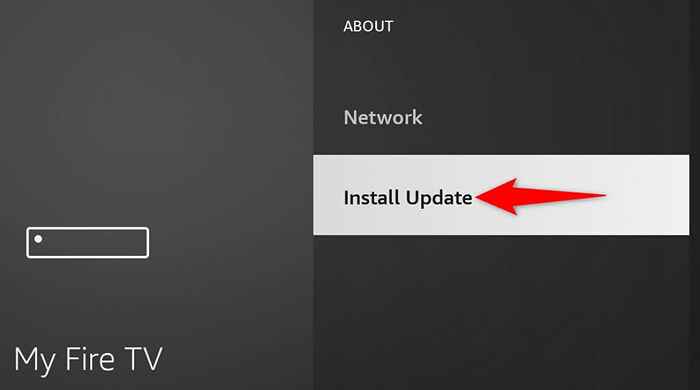
- Cuba sambungkan tongkat tv api anda ke rangkaian wi-fi anda.
Kilang menetapkan semula tongkat tv api anda
Sekiranya tidak ada yang lain, tetapkan semula tv api anda ke tetapan kilang. Melakukannya memadamkan semua kandungan dan mengembalikan tetapan kilang lalai pada tongkat anda. Ini membantu menyelesaikan masalah yang disebabkan oleh konfigurasi yang salah.
Ingat bahawa anda akan kehilangan semua aplikasi yang dipasang dan data mereka semasa menetapkan semula tongkat tv api. Setelah menetapkan semula, anda boleh memasang semula aplikasi kegemaran anda jika anda mahu.
- Pelancaran tetapan pada tongkat tv api anda.
- Pilih TV Kebakaran Saya dalam Tetapan.
- Pilih Tetapkan semula ke Lalai Kilang.
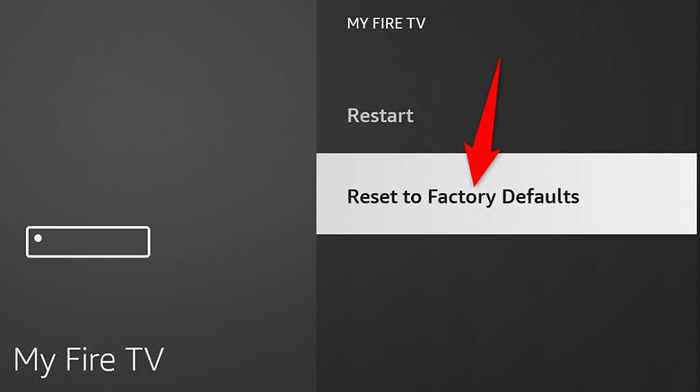
- Pilih Tetapkan semula pada arahan yang dibuka.
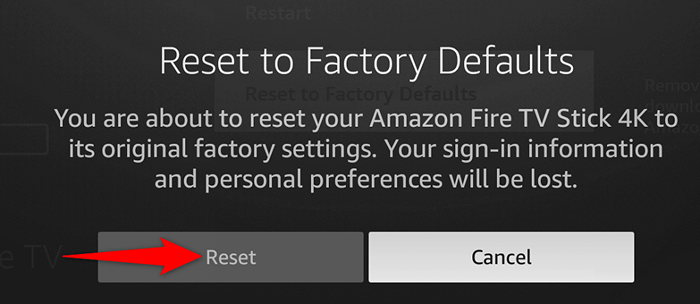
- Ikuti arahan tetapan semula di skrin.
- Sediakan tongkat tv api anda dari awal.
Masalah Sambungan Wi-Fi Peranti TV Fire
Masalah sambungan Wi-Fi TV Fire TV tidak terlalu sukar untuk ditangani. Anda boleh membetulkan masalah yang paling kecil yang menyebabkan masalah dengan menghidupkan semula tongkat anda, menukar beberapa pilihan pada tongkat, atau memulakan semula penghala anda.
Sebaik sahaja anda melakukannya, peranti streaming anda akan menyambung ke internet, membolehkan anda mengakses semua kandungan multimedia anda. Nikmati!
- « Cara mencetak di sampul surat di Microsoft Excel
- Cara Memperbaiki Aplikasi ini telah disekat oleh ralat pentadbir sistem anda di Windows »

